iPhone’dan Müzik Nasıl Kolayca Alınır?
iPhone sahiplerinin çok fazla müziği var ve bu harika olsa da, bu geniş kitaplığı yönetmek zor olabilir. Oynatma listeleri oluşturma olsun, yeni müzik ekleme eski şarkıları çıkarmak, bu kadar büyük miktarda müziği yönetmek, iOS destekli cihazlar için bile zordur. Müziği yönetmek zaman alır ve işlevler tekrarlanabilir. Ayrıca, onu iyi yönetemiyorsanız, iPhone’unuzdaki bellek eksikliği sizin için büyük bir sorun olabilir.
Ancak, doğru araçlar ve iTunes gibi platformların doğru bilgisi ile büyük müzik listelerini kolayca yönetmek mümkündür. Bu yazımızda müziğin nasıl yönetileceğinden bahsedeceğiz. İPhone’dan bir bilgisayara müzik almayı, müzik eklemeyi ve işlevselliği geliştirmeyi ele alacağız.
Müziği iPhone’dan çıkarmanın en iyi yollarını anlamak için bu makaleyi ayrıntılı olarak incelemenizi şiddetle tavsiye ederiz.
Bölüm 1: iPhone’dan bilgisayara müzik alın
İPhone’unuzdan müzik çıkarmanız gereken zamanlar vardır. Ancak süreç oldukça monotondur ve gereksiz yere zaman alır. iPhone kullanıcıları için bunu yapmak kolay değil. iPhone’dan PC’ye müzik aktarma sadece dosyayı kesip PC’nize yapıştırarak. Özellikle büyük bir çalma listesini iOS cihazından PC’ye kaydırmak istediğinizde, işler Android cihazlarda olduğu gibi çalışmaz. Müziği iPhone’dan PC’ye verimli bir şekilde taşımak istiyorsanız, doğru araç setine ihtiyacınız olacak. İçeriği taşımak için birkaç yöntem vardır. Bu yöntemler şunları içerir:
- • e-posta
- • Bluetooth
- • USB BAĞLANTI
- • DrFoneTool – Telefon Yöneticisi (iOS)
Bluetooth, e-posta ve USB, içerik dosyalarını değiştirmek için mükemmel yöntemlerdir, ancak en iyi yöntem, DrFoneTool – Telefon Yöneticisi (iOS). Araç özel olarak tasarlanmıştır dosyaları iOS cihazından PC’ye aktarın. DrFoneTool – Telefon Yöneticisi (iOS), büyük müzik dosyalarının aktarımını birkaç saniye içinde tamamlanan sorunsuz bir işlem haline getirir. iPhone’unuzdan PC’nize, iTunes’a ve diğer cihazlara ek bir iş yapmadan müzik aktarmak için aracı kullanın. Yalnızca erişilebilir değil, aynı zamanda güvenli bir aktarım aracı istiyorsanız, DrFoneTool – Telefon Yöneticisi’ni (iOS) kullanın.

DrFoneTool – Telefon Yöneticisi (iOS)
iTunes olmadan iPhone/iPad/iPod’dan Müzik Alın
- Müziğinizi, fotoğraflarınızı, videolarınızı, kişilerinizi, SMS’lerinizi, Uygulamalarınızı vb. aktarın, yönetin, dışa aktarın/içe aktarın.
- Müziklerinizi, fotoğraflarınızı, videolarınızı, kişilerinizi, SMS’lerinizi, Uygulamalarınızı vb. bilgisayara yedekleyin ve kolayca geri yükleyin.
- Bir akıllı telefondan diğerine müzik, fotoğraf, video, kişi, mesaj vb. aktarın.
- Medya dosyalarını iOS aygıtları ve iTunes arasında aktarın.
- iOS 7, iOS 8, iOS 9, iOS 10, iOS 11 ve iPod ile tam uyumludur.
DrFoneTool – Phone Manager (iOS) ile iPhone’dan bilgisayara nasıl müzik alınacağını adım adım inceleyelim.
Adım 1- Müziği iPhone’dan çıkarmak için, DrFoneTool – Phone Manager (iOS) indirip yüklediğinizden emin olun. Böylece yazılımı açın ve masaüstünüzde çalıştırın. Hazır olduğunda, iPhone’unuzun USB kablosuyla takılı olduğundan emin olun.

Adım 2 – iOS cihazında kayıtlı müzik dosyalarının bir listesini göreceğiniz Müzik bölümünü ziyaret edin, burada iOS cihazınızdan değiştirmek istediğiniz içeriği seçebilirsiniz. Tümünü veya ihtiyaca göre seçebilirsiniz.

Adım 3 – İçeriği dışa aktarmak için simgeyi seçin. ‘Bilgisayara Aktar’.

Adım 4 – Bir hedef klasör seçin ve ‘Tamam’ı tıklayın. Tüm dosyalar dışa aktarılana kadar bekleyin.

Bölüm 2: iPhone’dan iTunes’a müzik alın
Bazı iPhone sahipleri için iTunes, müzik depolamak için tek platformdur. Ne yazık ki iTunes uygulaması, masaüstü muadili ile aynı düzeyde erişilebilirliğe sahip değil. Çalma listenizde değişiklik yapmak için Mac’te mobil sürüm yerine iTunes’u kullanmanız gerekir. Bu nedenle, bir noktada masaüstü bilgisayarınızdaki iTunes’a müzik aktarmak istediğiniz mantıklıdır.
Neyse ki, iPhone’dan iTunes’a müzik aktarmanın basit ve etkili bir yolu var. DrFoneTool – Telefon Yöneticisi (iOS) iOS aygıtından iTunes’a aktarımları kolaylaştırmak için en iyi araçtır. Bu yazılım, özellikle büyük bir müzik çalma listesiyle uğraşırken zamandan tasarruf etmenize yardımcı olur. DrFoneTool – Phone Manager (iOS) kullanarak müzik çalma listenizi hem iOS cihazlarında hem de iTunes’da yönetebilirsiniz.
DrFoneTool – Phone Manager (iOS) ile iPhone’dan iTunes’a nasıl müzik alınacağını aşağıda göstereceğiz, sadece bu adımları uygulamanız yeterlidir.
Adım 1 – Cihazı bağlayın ve DrFoneTool – Phone Manager’ı (iOS) etkinleştirin. Bir menü ekranına yönlendirileceksiniz.

Adım 2 – ‘Aygıt Ortamını iTunes’a Aktar’ı seçin DrFoneTool, dosya türlerindeki farkı algılamak için iTunes’u ve iOS cihazınızı tarar.
Adım 3 – Aktarmak istediğiniz dosyaları seçin. İşlemdeki bir sonraki adıma geçmek için ‘Başlat’ı tıklayın.

Adım 4 – DrFoneTool’un tüm müzik dosyalarını iTunes’a aktarması birkaç dakika sürecektir.
Adım 5 – İşlem tamamlandığında sizi bilgilendiren bir bildirim alacaksınız.
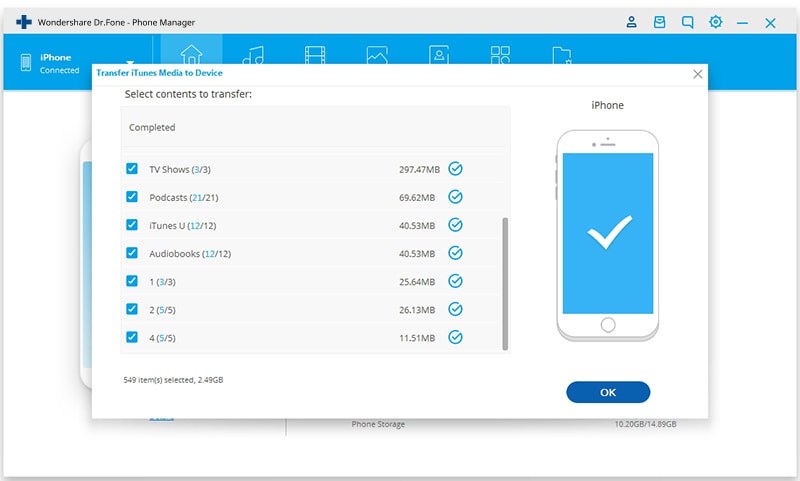
Müziği iPhone’dan çıkarmak hiç bu kadar kolay olmamıştı, değil mi? Şimdi bir sonraki bölümde, müziğimizi iOS cihazımızda kolayca yönetmek için bazı ipuçlarını tartışacağız. Okumaya devam et.
Bölüm 3: iPhone’da Müziği Yönetmek İçin İpuçları
Müziği yönetmek, iPhone sahipleri için bir acı olabilir. Bunun nedeni, iOS cihazları için iTunes uygulamasının, masaüstü muadili ile karşılaştırıldığında özellik açısından kapsamlı olmamasıdır. Bazı müzik severler için çalma listeleri son derece büyük olabilir ve çok büyük miktarda içeriği yönetmek açıkça zorlayıcıdır. Bu nedenle, müziğinizi yönetmenize ve iTunes’dan en iyi şekilde yararlanmanıza yardımcı olacak bazı ipuçları sunuyoruz.
1. iOS Cihazlarda müzik depolamayı optimize edin
Büyük bir müzik hacmini yönetmenin en iyi yolu, depolamayı optimize et iOS cihazınızda. iOS aygıtınız, bir dizi basit adımda müzik depolamayı optimize etmenize olanak tanır. Ayarlar > Müzik > Depolamayı Optimize Et’e gidin. Depolamayı Optimize Et, yerden tasarruf etmek için parçaları otomatik olarak siler. İndirilen müziğe ne kadar alan ayrılacağını da ayarlayabilirsiniz. Örneğin, çevrimdışı dinleme için indirilen müzik için 4 GB ayırmayı seçerseniz, 800 parçanız olur.
2. iTunes Klasörünü Eşzamanlayın
Çoğu insan müziklerini iTunes’dan değil, aşağıdakiler gibi üçüncül kaynaklardan alır: CD’ler ve diğer çevrimiçi kaynaklar. iPhone’dan müzik eklemek veya iPhone’dan müzik çıkarmak için, müziği iTunes’a manuel olarak eklemeniz gerekir. İşlem iTunes’daki şarkıları çoğaltır, bu sabit diskinizde gereksiz yere yer kaplar. Dosyaları kopyalamadan iTunes’un müzikleri senkronize etmesini sağlayarak süreci iyileştirebilirsiniz. Bu, bir ‘İzleme Klasörüne’ müzik ekleyerek yapılır. Klasör, iTunes’a yüklerken dosya çoğaltmasını önler.
3. Çalma listesi oluşturma
Bazı insanlar çalışırken, ders çalışırken veya dinlenirken müzik dinler. Bu anlar için doğru çalma listesini oluşturmak çok zaman alabilir çünkü doğru parçaları derlemek zaman alır. Ancak iTunes’u kullanarak tüm süreci otomatikleştirerek daha kolay hale getirebilirsiniz. Çalma listelerini birlikte ses çıkarmalarına veya aynı türü paylaşmalarına göre otomatik olarak derleyen ‘iTunes Genius’ özelliğini kullanın.
Doğru araçlara sahip olmanız koşuluyla, iPhone’unuzda müzik çalma listeleri oluşturmak ve düzenlemek çok kolaydır. Bu nedenle, DrFoneTool – Telefon Yöneticisini (iOS) önerdik. Bu araç seti, içeriği bir iOS akıllı telefondan diğerine sorunsuz bir şekilde aktarmanıza olanak tanır. DrFoneTool – Telefon Yöneticisini (iOS) kullanarak iPhone’dan bilgisayara kolayca müzik alabilir veya müzik alabilirsiniz. DrFoneTool ile çalma listelerinin doğru yönetimi, iPhone’unuzun performansını artırır ve büyük miktarda müziği yönetirken zaman kazandırır. iOS aygıtları için Aktarma aracını kullanmakla ilgileniyorsanız, ek ayrıntılar için web sitesini ziyaret edin. DrFoneTool – Telefon Yöneticisi (iOS) araç takımı ile tüm olası işlevleri kapsayan kapsamlı bir kılavuz bile vardır.
En son makaleler

